고정 헤더 영역
상세 컨텐츠
본문

저는 스마트폰을 여러 개 가지고 다녀요.
용도는 게임 포켓몬고 게임 즐기고 또 타임랩스 모드로 장시간 사진 촬영 등에 활용하기 위함이지요. 그런데 다른 스마트폰에서 생산된 사진이나 동영상을 저의 메인 스마트폰으로 가져오기 위해서는 별도 클라우드 스토리지 활용했습니다. 꽤 손이 많이 갔어요.
최근 스마트폰 상호간 사진이나 동영상 등 파일 전송이 가능한 퀵쉐어(quick share) 기능을 알았어요. 용량이 큰 동영상도 보내 보고 저용량 사진도 보내보고 한 장, 여러 장 이것저것 사용해봤어요. 정말 편리하더군요.
오늘 포스팅은 혹시나 저같이 이 편리한 기능을 모르는 사용자가 있을것 같아 이 퀵쉐어 기능을 소개하려고 합니다. 혹시나 갤럭시 스마트폰을 여러 개 사용한다면 이 기능 꼭 활용해보시기 바랍니다.
그럼 지금부터 세세하게 소개하도록 하겠습니다.

Quick Share 앱 설명
이 앱은 갤럭시 스마트폰 전용 앱이기에 구글 플레이 스토어가 아닌 갤럭시 스토어에 있습니다. 이곳 자료에 따르면 이 퀵 쉐어는 " 그동안 상대방에게 파일을 공유하려고 할 때 주변에서 검색되는 어떤 기기가 상대방 것인지 선택하기 어려우셨죠? 이제는 주변의 기기가 연락처에 저장된 이름으로 표시되어 쉽고 빠르게 사진, 영상 등의 파일을 전달할 수 있습니다.
공유 버튼을 누르고 공유 패널 상단에 표시되는 상대방을 선택하세요."라고 설명하고 있습니다.
그리고 적용 사양도 함께 적시하고 있습니다.
살펴보면 적용 사양은 Android Q os 이상, 삼성 One UI 2.1 이상의 단말을 지원하고 호환기기는 Send to Device가 설치된 삼성 갤럭시 단말과 파일 공유가 가능하다고 하니 이용에 참고하시기 바랍니다.


퀵쉐어 앱 설정
이 기능을 사용하기 위해서는 주고받는 스마트폰의 설정이 필요합니다.
스마트폰 홈패널에서 "알림바"를 내리면 아래 사진 좌측과 같이 "quick share" 앱이 나오고 이것을 클릭하면 "설정" 화면으로 전환됩니다.
여기서 공유허용대상을 설정합니다. 옵션은 선택 안 함 등 3개가 있습니다.
"저장된 연락처만"은 연락처에 저장된 사용자 중 삼성 계정 사용자만 나와 콘텐츠를 공유할 수 있습니다. 그리고 "주변에 있는 사람"은 주변에 있는 모든 사람이 나에게 공유할 수 있습니다.


설정 화면에서 "상세 설정"에는 어떤 메뉴가 있는지도 확인해봅니다.
휴대전화 이름, 공유허용대상, 다른 사람에게 내 방향 알려주기 등등의 내용이 있네요.
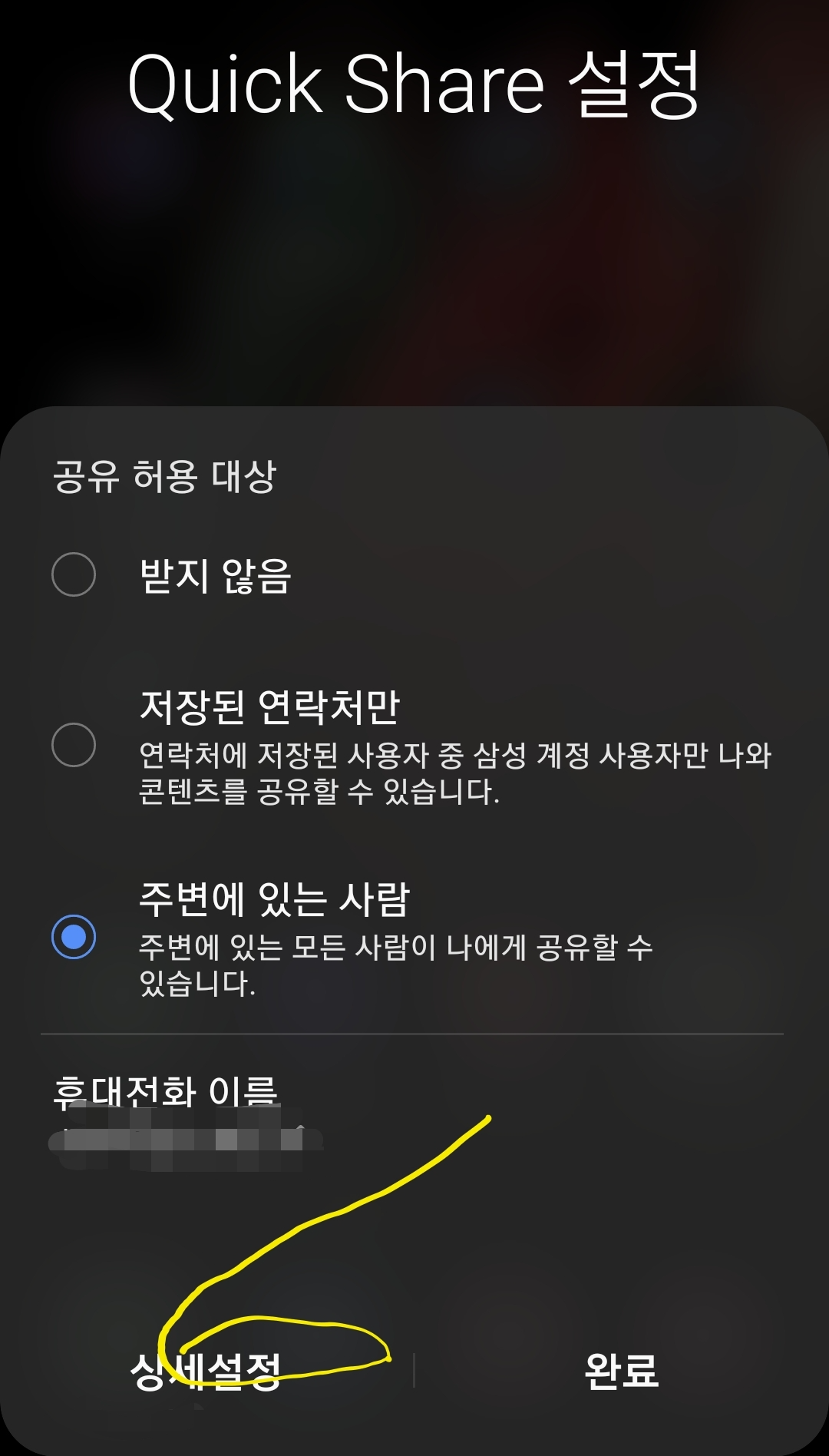

Quick share 사용법
이제 설정을 마쳤으니 quick share 앱을 활용해서 사진을 전송해보도록 하겠습니다. 동영상 등 다른 파일도 이와 같은 방법으로 보내시면 됩니다.
1. 갤러리 화면에서 하단 공유 아이콘을 클릭합니다. 사진 왼쪽 참조
2. Quick Share 앱을 선택합니다. 사진 오른쪽 참조

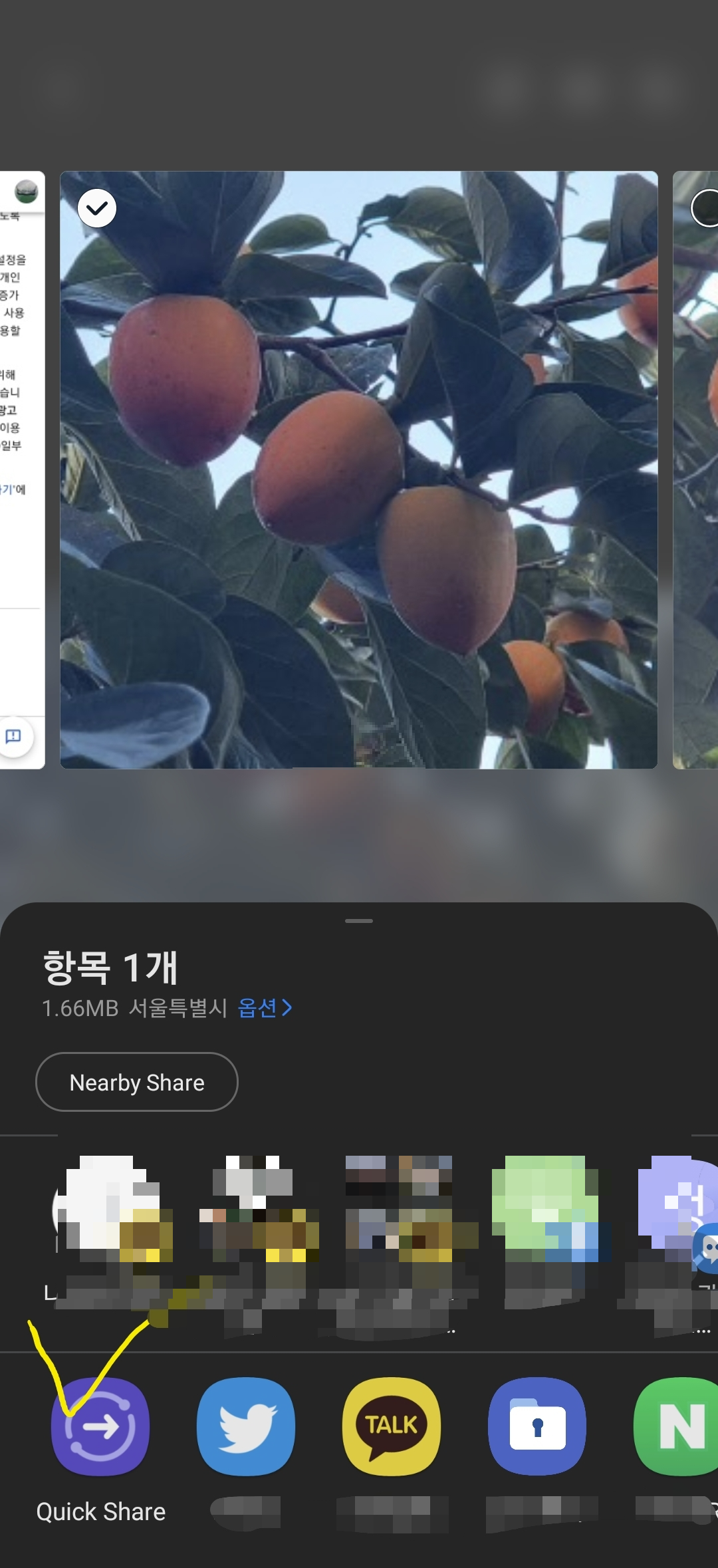
3. "내 기기에 공유"에서 보내고자 하는 기기를 선택하면 전송이 됩니다.
- 아래사진에서 왼쪽은 "보내는 중", 오른쪽은 "보냄"이 표시되는데 전송이 완료되면 "보냄"이 표시됩니다.
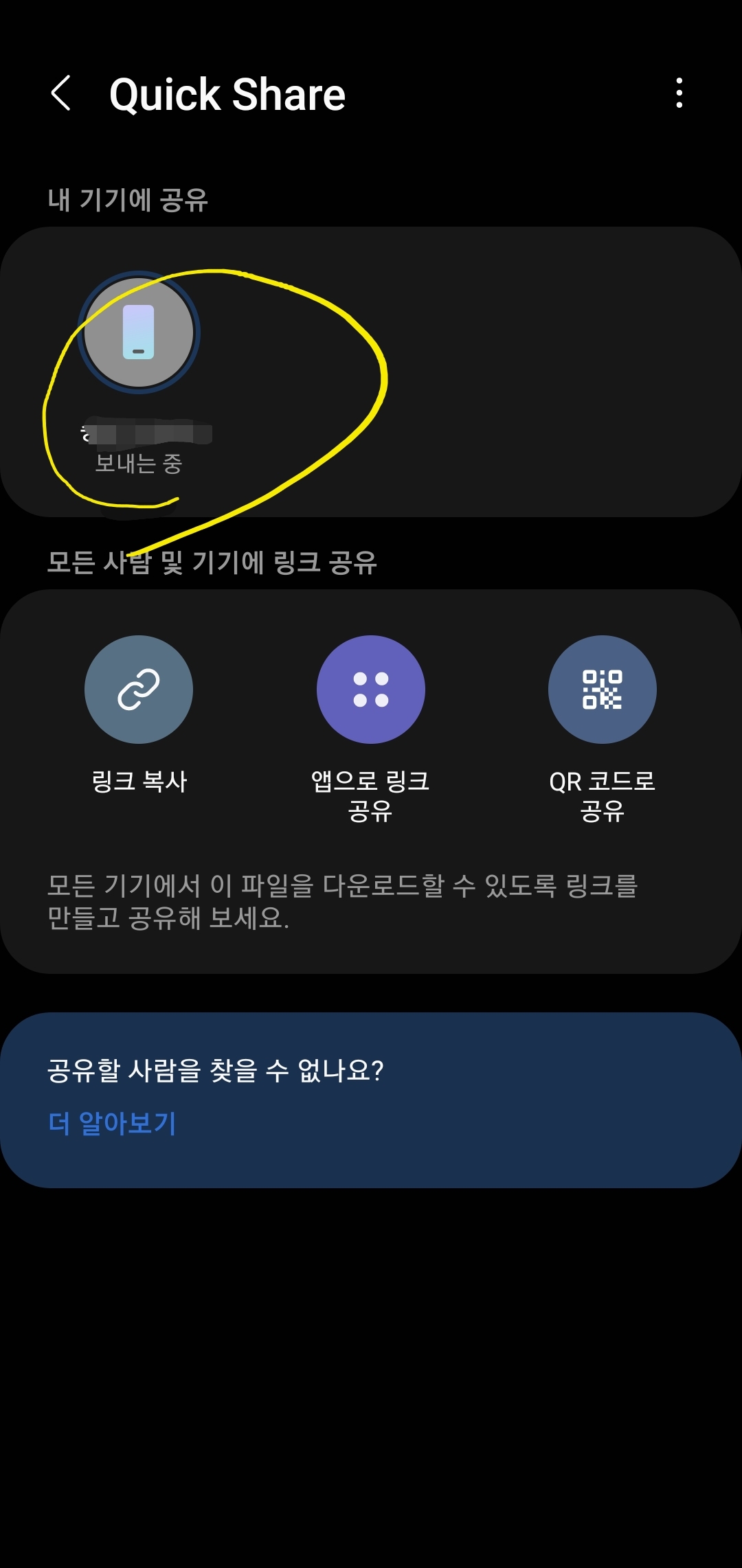
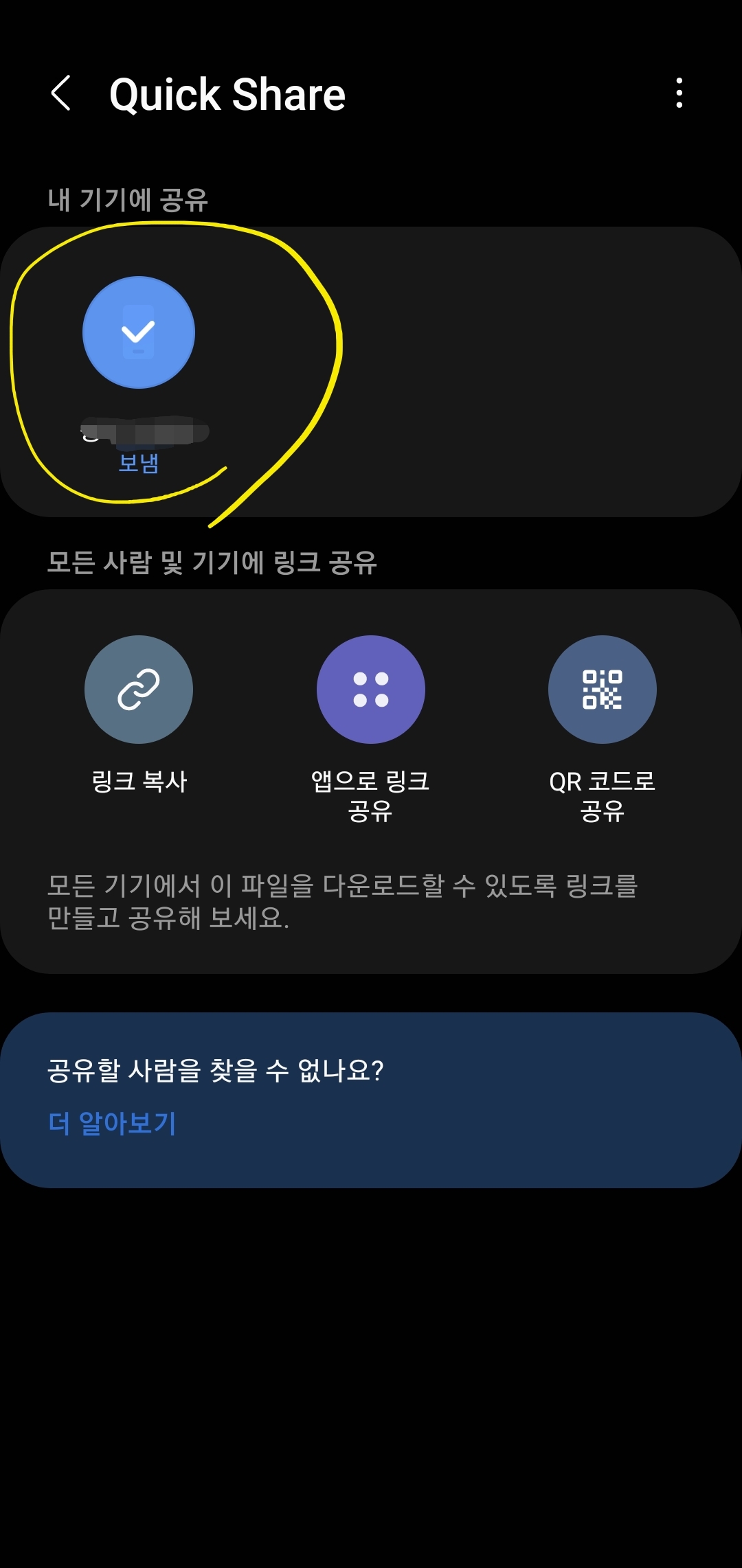
지금까지 Quick share 앱을 사용하여 다른 스마트폰에 사진, 동영상 등 파일 보내는 방법을 설명했는데요. 포스팅 읽어 보니 쉽고 무지 편해 보이지 않나요!!! 맞습니다. 말이 필요 없습니다. 너무 편리합니다.
스마트폰을 여러대 사용하는 사용자라면 꼭 활용해보시기 바랍니다.





댓글 영역